Cara Menggunakan WorkManager Untuk Sinkronisasi Data Di Android
Mengatur Sinkronisasi Data di Android dengan WorkManager: Panduan Lengkap

Melex.id –
Di era digital yang serba cepat ini, aplikasi Android dituntut untuk selalu terhubung dengan data terkini. Sinkronisasi data menjadi kebutuhan vital untuk memastikan informasi yang ditampilkan di aplikasi selalu akurat dan terbaru. WorkManager, sebuah library yang dihadirkan oleh Google, hadir sebagai solusi yang ideal untuk menangani tugas sinkronisasi data secara efisien dan reliable di Android.
Memahami WorkManager
WorkManager adalah sebuah library yang dirancang untuk menangani tugas-tugas latar belakang di Android. Library ini memungkinkan Anda untuk menjadwalkan dan mengelola tugas-tugas yang tidak perlu dijalankan secara langsung, seperti sinkronisasi data, pembaruan data, atau pengunduhan konten. Dengan WorkManager, Anda dapat memastikan bahwa tugas-tugas ini dijalankan dengan tepat waktu, bahkan ketika aplikasi Anda tidak aktif.
Keunggulan WorkManager dalam Sinkronisasi Data
WorkManager menawarkan sejumlah keunggulan yang membuatnya menjadi pilihan ideal untuk menangani sinkronisasi data di Android:
- Kemudahan Pengaturan: WorkManager menyediakan API yang sederhana dan mudah dipahami, sehingga Anda dapat dengan mudah menjadwalkan dan mengelola tugas sinkronisasi data.
- Keandalan dan Fleksibilitas: WorkManager mampu menangani berbagai skenario, termasuk koneksi jaringan yang tidak stabil, perubahan konfigurasi perangkat, dan aktivitas pengguna.
- Penggunaan Baterai yang Efisien: WorkManager dirancang untuk meminimalkan penggunaan baterai dengan mengoptimalkan waktu eksekusi tugas.
- Dukungan untuk Android yang Lebih Lawas: WorkManager kompatibel dengan Android API level 14 dan lebih tinggi, sehingga Anda dapat menggunakannya di berbagai perangkat Android.

Menerapkan WorkManager untuk Sinkronisasi Data
Untuk menggunakan WorkManager dalam sinkronisasi data, Anda perlu mengikuti langkah-langkah berikut:
1. Menambahkan WorkManager ke Proyek Anda
Pertama, Anda perlu menambahkan WorkManager ke proyek Android Anda. Anda dapat melakukannya dengan menambahkan dependency berikut ke file build.gradle (Module: app):
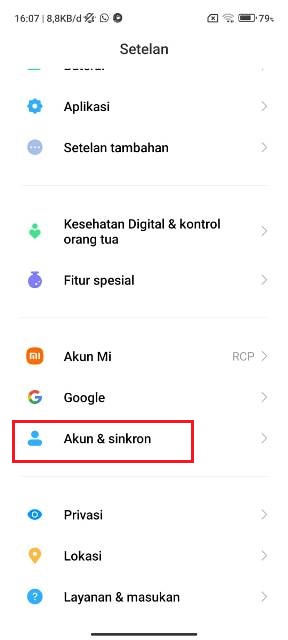
dependencies implementation("androidx.work:work-runtime-ktx:2.7.1")2. Mendefinisikan Pekerjaan Sinkronisasi
Langkah selanjutnya adalah mendefinisikan pekerjaan sinkronisasi data Anda. Anda perlu membuat kelas yang mengimplementasikan interface Worker. Kelas ini akan bertanggung jawab untuk menjalankan tugas sinkronisasi data.
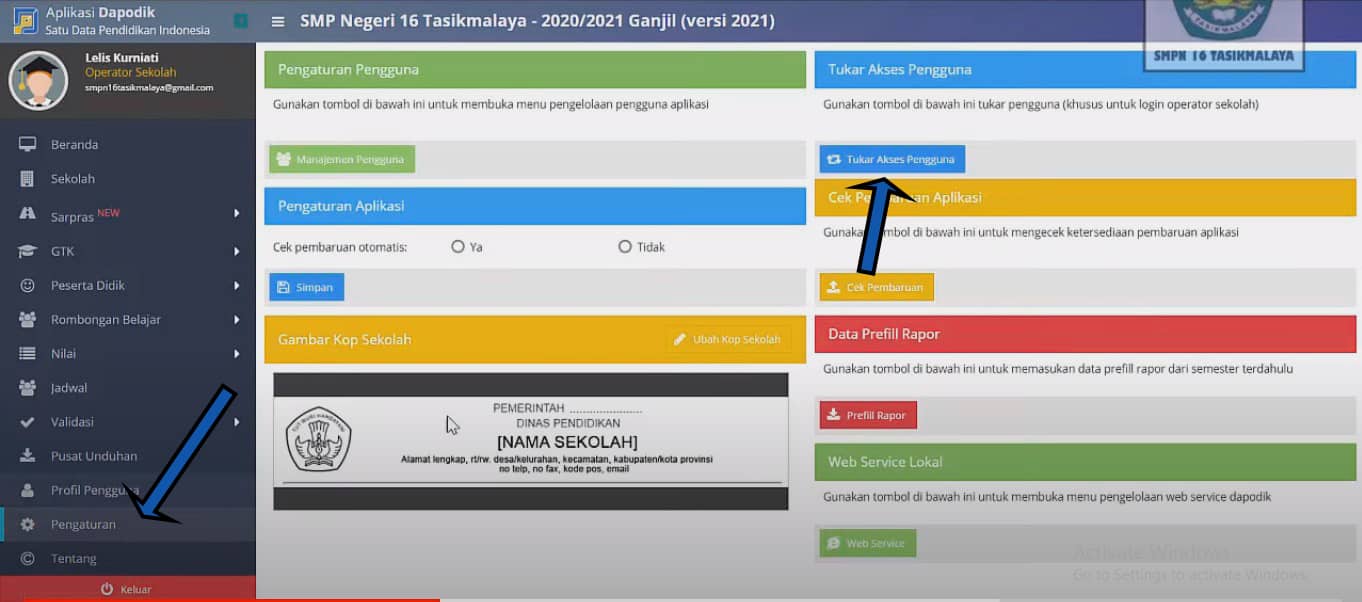
class SyncDataWorker( appContext: Context, workerParams: WorkerParameters) : Worker(appContext, workerParams)  override fun doWork(): Result // Code untuk sinkronisasi data // ... // Kembalikan hasil return if (// Sinkronisasi berhasil) Result.success() else Result.failure()
override fun doWork(): Result // Code untuk sinkronisasi data // ... // Kembalikan hasil return if (// Sinkronisasi berhasil) Result.success() else Result.failure() Di dalam metode doWork(), Anda akan menulis kode untuk melakukan sinkronisasi data. Kode ini bisa berupa panggilan ke API, pengunduhan data dari server, atau pemrosesan data lokal.
3. Menjadwalkan Pekerjaan Sinkronisasi
Setelah Anda mendefinisikan pekerjaan sinkronisasi, Anda perlu menjadwalkannya. Anda dapat menggunakan kelas WorkManager untuk menjadwalkan pekerjaan.
// Buat permintaan kerjaval workRequest = OneTimeWorkRequest.Builder(SyncDataWorker::class.java) .build()// Jadwalkan pekerjaanWorkManager.getInstance(applicationContext).enqueue(workRequest)Kode di atas akan menjadwalkan pekerjaan SyncDataWorker untuk dijalankan sekali. Anda juga dapat menjadwalkan pekerjaan untuk dijalankan secara berkala menggunakan kelas PeriodicWorkRequest.
4. Mengatur Constraint
WorkManager memungkinkan Anda untuk mengatur constraint untuk pekerjaan sinkronisasi. Constraint ini akan menentukan kapan pekerjaan dapat dijalankan. Contoh constraint yang umum digunakan:
- Koneksi Jaringan: Anda dapat menjadwalkan pekerjaan untuk dijalankan hanya ketika perangkat terhubung ke jaringan Wi-Fi.
- Baterai: Anda dapat menjadwalkan pekerjaan untuk dijalankan hanya ketika perangkat memiliki tingkat baterai yang cukup.
- Waktu: Anda dapat menjadwalkan pekerjaan untuk dijalankan pada waktu tertentu.
val constraints = Constraints.Builder() .setRequiredNetworkType(NetworkType.CONNECTED) .setRequiresBatteryNotLow(true) .build()val workRequest = OneTimeWorkRequest.Builder(SyncDataWorker::class.java) .setConstraints(constraints) .build()WorkManager.getInstance(applicationContext).enqueue(workRequest)5. Memantau dan Mengelola Pekerjaan
WorkManager menyediakan API untuk memantau dan mengelola pekerjaan yang telah Anda jadwalkan. Anda dapat menggunakan API ini untuk:
- Memeriksa status pekerjaan: Apakah pekerjaan sedang berjalan, berhasil, gagal, atau dibatalkan.
- Membatalkan pekerjaan: Anda dapat membatalkan pekerjaan yang sedang berjalan atau yang belum dijalankan.
- Mendapatkan hasil pekerjaan: Anda dapat mendapatkan hasil dari pekerjaan yang telah selesai.
// Dapatkan instance WorkManagerval workManager = WorkManager.getInstance(applicationContext)// Dapatkan status pekerjaanval workInfo = workManager.getWorkInfoByIdLiveData(workRequest.id) .observe(this) workInfo -> if (workInfo.state.isFinished) if (workInfo.state == WorkInfo.State.SUCCEEDED) // Pekerjaan berhasil else // Pekerjaan gagal // Batalkan pekerjaanworkManager.cancelWorkById(workRequest.id)Contoh Penggunaan WorkManager untuk Sinkronisasi Data
Berikut adalah contoh kode untuk menggunakan WorkManager untuk sinkronisasi data dengan API:
class SyncDataWorker( appContext: Context, workerParams: WorkerParameters) : Worker(appContext, workerParams) override fun doWork(): Result // Buat instance API val apiService = Retrofit.Builder() .baseUrl("https://api.example.com/") .addConverterFactory(GsonConverterFactory.create()) .build() .create(ApiService::class.java) // Panggil API untuk mendapatkan data val response = apiService.getData() // Simpan data ke database lokal if (response.isSuccessful) val data = response.body() // Simpan data ke database lokal // ... // Kembalikan hasil sukses return Result.success() else // Kembalikan hasil gagal return Result.failure() Tips Tambahan untuk Sinkronisasi Data dengan WorkManager
- Gunakan
WorkRequest.Builderuntuk mengatur constraint dan tag. - Pertimbangkan untuk menggunakan
PeriodicWorkRequestuntuk sinkronisasi data secara berkala. - Gunakan
WorkManager.getInstance().getWorkInfoByIdLiveData()untuk memantau status pekerjaan. - Gunakan
WorkManager.getInstance().cancelWorkById()untuk membatalkan pekerjaan. - Gunakan
WorkManager.getInstance().pruneWork()untuk membersihkan pekerjaan yang telah selesai.
Kesimpulan
WorkManager adalah alat yang ampuh untuk menangani tugas-tugas latar belakang di Android, termasuk sinkronisasi data. Dengan menggunakan WorkManager, Anda dapat memastikan bahwa aplikasi Anda selalu terhubung dengan data terkini, bahkan ketika aplikasi tidak aktif. Library ini menawarkan kemudahan pengaturan, keandalan, fleksibilitas, dan penggunaan baterai yang efisien. Dengan mengikuti panduan di atas, Anda dapat dengan mudah menerapkan WorkManager untuk sinkronisasi data di aplikasi Android Anda.

Posting Komentar